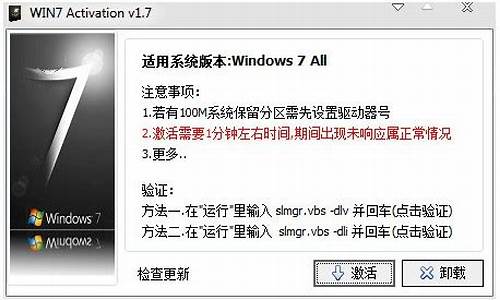1.安装xp系统|怎么装xp系统步骤图解
2.使用u盘安装windowsxp操作系统方法|如何用u盘装windowsxp系统
3.硬盘安装windowsxp的方法|怎么用硬盘安装windowsxp
4.系统之家xp系统怎么安装,系统之家下载的xp系统怎么用
5.电脑windowsxp重装系统教程
6.xp纯净版系统下载后怎么安装图文教程

早期的xp系统安装方式主要使用光盘,而现在网络如此发达,到处都可以下载xp系统安装镜像,我们只需下载到电脑上就可以安装,有用户下载到xp系统U盘安装版,但是不知道怎么安装,下面小编就跟大家介绍xp系统U盘安装版安装方法。
相关教程:u盘安装原版xp教程
一、安装准备
1、2G左右U盘,制作U盘PE启动盘
2、系统下载:xp系统u盘安装版下载
3、引导设置:设置开机从U盘启动
二、xp系统U盘安装版安装步骤如下
1、使用解压工具将xp系统中xp.gho文件解压到U盘PE的GHO目录;
2、在电脑usb接口中插入U盘,重启过程中不停按F12/F11/ESC快捷键,选择从U盘启动;
3、启动到U盘主菜单,选择01运行PE增强版;
4、双击打开PE一键装机,默认会加载xp.gho文件,选择系统安装位置,比如C盘,确定;
5、这个界面执行系统的解压操作,等待操作完成;
6、之后电脑自动重启,此时拔出U盘,执行xp系统安装过程;
7、安装过程有多次的重启,直到最后一次启动进入xp桌面,安装就完成了。
xp系统u盘安装版安装教程就是这样了,把U盘做成启动盘,就可以用U盘来安装这个xp系统了。
安装xp系统|怎么装xp系统步骤图解
有用户发现电脑中硬盘出现故障,无法正常启动,就买了新硬盘,但是需要重新安装操作系统。有的用户不清楚怎么安装,全新硬盘装系统一般是通过U盘引导启动,先分区后装系统。那么,新硬盘上怎么用u盘安装xp系统呢?
安装须知:
1、需要在可以使用的电脑上制作启动U盘
2、如果内存3G及以下安装32位x86系统,内存4G及以上,选择安装64位x64系统
相关阅读:
u盘安装原装xp系统最详细的教程
在线一键安装xp系统方法
装xp蓝屏解决方法
一、安装准备工作
1、系统下载:xp硬盘安装版
2、4G及以上U盘:大u盘制作教程
二、u盘启动设置:
怎么设置开机从U盘启动(不同电脑启动热键);
三、新硬盘用u盘安装xp系统图文步骤
1、制作好启动U盘,比如大U盘启动盘,然后将下载的xp系统iso文件直接复制到U盘的GHO目录下;
2、在安装了全新硬盘的电脑上插入U盘,重启后不停按F12、F11、Esc等快捷键打开启动菜单,选择U盘项回车,比如GeneralUDisk5.00,不支持这些启动键的电脑查看第二点设置U盘启动方法;
3、从U盘启动进入到这个主菜单,按数字2或通过方向键选择02选项回车,启动pe系统;
4、进入到pe系统,新买的硬盘需要分区,双击打开DG分区工具,右键点击硬盘,选择快速分区;
5、设置分区数目和分区的大小,一般C盘建议35G以上,如果是固态硬盘,勾选对齐分区表示4k对齐,点击确定,执行硬盘分区过程;
6、全新硬盘分区之后,打开大一键装机,映像路径选择系统iso镜像,此时会自动提取gho文件,点击下拉框,选择gho文件;
7、然后点击“还原分区”,选择系统安装位置,一般是C盘,如果不是显示C盘,可以根据“卷标”、磁盘大小选择,点击确定;
8、弹出这个提示框,勾选“完成后重启”和“引导修复”,点击是开始执行;
9、转到这个界面,执行系统还原到C盘的操作,这个过程需要5分钟左右;
10、进度条结束之后电脑会自动重启,此时拔出U盘,重新启动进入这个界面,继续装系统并进行系统配置过程;
11、安装过程会重启多次,最后启动进入全新的xp系统桌面,全新硬盘就装上系统了,系统是自动激活的,无需再激活。
具体如何在新硬盘上通过u盘安装xp系统,就可以参考以上步骤。
使用u盘安装windowsxp操作系统方法|如何用u盘装windowsxp系统
要怎么样安装xp系统?xp系统一直以来都受到用户的青睐,尤其是电脑硬件配置比较低的,安装xp系统会运行的比较流畅。那么要如何装xp系统呢?安装xp系统方法有很多,其中硬盘安装和U盘安装是比较主流的方法,这边小编以安装ghostxp为例,跟大家介绍装xp系统步骤图解。
相关教程:
在线装系统xp教程
u盘安装xpiso步骤是怎样的
装xp出现0x0000007B蓝屏解决方法
一、安装准备
1、备份C盘和桌面上重要的文件
2、xp系统下载:深度技术ghostxpsp3优化珍藏版v2018.12
3、当前系统可以正常运行时使用硬盘安装方法,反之则用U盘安装方法
二、安装xp系统步骤如下硬盘安装方法
1、把xp系统文件放到C盘之外的分区,比如保存到D盘,右键使用WinRAR等软件解压出来;
2、解压文件不能放C盘或桌面,否则不能安装,这边解压到D盘,如图所示;
3、双击“安装系统.exe”打开OneKeyghost装机工具,点击“还原分区”,GHOWIMISO映像路径默认会提取到xp.gho,选择xp系统安装位置,一般是C盘,点击确定;
4、这时候会弹出对话框,询问是否立即重启,点击是重启电脑,立即执行装xp系统过程;
5、重启进入这个界面,执行C盘格式化以及xp系统安装部署到C盘的过程,后面都是一键自动安装过程;
6、操作完成后电脑自动重启,执行xp系统安装过程,并执行驱动安装、系统配置和激活过程;
7、等待一段时间即可安装完毕,最后启动进入全新xp系统桌面。
以上就是如何安装xp系统的方法,硬盘安装是比较简单的方法,下载xp系统镜像,解压后即可快速安装。
硬盘安装windowsxp的方法|怎么用硬盘安装windowsxp
一些用户使用的电脑在配置方面可能比较不高,因此不适合安装一些高版本的系统。如果想要确保系统运行流畅,不妨安装windowsxp系统。大家可以参考以下方法步骤,使用u盘安装windowsxp操作系统。
:
装xp蓝屏解决方法
硬盘如何安装windowsxp系统
windowsxp原装系统如何用大安装
一、所需工具
1、大U盘:大u盘制作教程
2、操作系统:windowsxp系统下载
3、启动设置:怎么设置开机从U盘启动
4、分区教程:大u盘装系统分区教程
二、使用u盘安装windowsxp操作系统方法
1、制作好大U盘后,将windowsxp系统iso文件直接拷贝到u盘的GHO目录下;
2、插入U盘,重启后按F12、F11、Esc等快捷键打开启动菜单,选择U盘项回车;
3、进入大主菜单,选择02或03回车,启动pe系统;
4、双击打开大一键装机,选择xpiso文件,会自动提取gho文件,点击下拉框,选择winxpsp3.gho文件;
5、选择系统安装位置,一般是C盘,如果不是C盘,根据“卷标”或磁盘大小进行选择,点击确定;
6、弹出是否马上进行还原的提示,勾选两个选项,点击是;
7、转到以下这个界面,执行系统解压到系统盘的操作;
8、操作完成后,电脑将自动重启,此时拔出U盘,进入以下界面,即可开始安装windowsxp系统;
9、等待一段时间之后,系统就会安装好,最后启动进入windowsxp系统桌面即可。
通过以上方法即可使用u盘安装windowsxp操作系统方法。
系统之家xp系统怎么安装,系统之家下载的xp系统怎么用
早期的电脑配置相对较低,因此最好是运行对配置要求较低的windowsxp系统,那么怎么在电脑中安装windowsxp系统呢?其中有一种经典的安装方法,就是用硬盘安装windowsxp系统。接下来要和大家分享一下硬盘安装windowsxp的方法。
相关阅读:
硬盘安装xp原版系统教程图解
一、安装准备
1、当前系统可以正常运行
2、备份好C盘和桌面的文件
3、系统镜像:深度xp纯净版系统下载
二、硬盘安装windowsxp的方法
1、下载windowsxp文件到C盘之外的分区,使用WinRAR等软件解压;
2、双击“安装系统.exe”打开OneKeyghost,选择安装在C盘,确定;
3、弹出对话框,询问是否立即重启进行还原,点击是开始还原;
4、还原之后,电脑自动重启,执行windowsxp安装步骤;
5、安装过程全自动,结束后会启动进入windowsxp桌面。
以上便是用硬盘安装windowsxp的操作步骤,大家可以参考本教程介绍的方法来安装。
电脑windowsxp重装系统教程
虽然xp系统已经被微软放弃,但是xp系统依然受到很多用户的青睐,因为xp系统占用少,非常适合老旧电脑安装使用,有用户在系统之家下载了xp装机版系统,但是不知道怎么用,其实系统之家下载的xp系统都可以直接硬盘解压安装,也可以用U盘安装,在保证系统能够正常使用的情况下,直接硬盘解压就行了,下面跟小编一起来学习下系统之家xp系统的安装方法。
相关教程:
装xp出现0x0000007B蓝屏解决方法
安装系统时提示您还没有指定ghost32/ghost64位置怎么解决
安装准备
1、备份C盘和桌面上重要的文件
2、系统下载:雨林木风ghostxpsp3官方专业版V2017
3、安装器下载:ghost安装器V1.6.10.6绿色版(gho硬盘安装工具)
4、当前系统可以正常运行时使用硬盘安装方法,反之则用U盘安装方法
5、在执行安装前要把360等杀毒软件关闭,否则无法正常安装。(若360杀毒软件开启,会提示有毒,下载的GhostXP系统镜像的软件都是安全无毒的,用户可放心使用。)
方法一、U盘安装方法:windowspe装xp系统怎么安装
方法二、硬盘安装方法
1、首先下载Ghostxp系统镜像“YLMF_GHOST_XP_SP3_V2017.iso”到本地硬盘上(这里下载在D盘上),下载完用右键解压到YLMF_GHOST_XP_SP3_V2017(建议用winrar);
2、把“WINXPSP3.GHO”和“GHO镜像安装器.exe(有些是安装系统.exe或硬盘安装.exe)”两个文件复制到磁盘根目录下,这里选择放在D盘里,一定不要放C盘或桌面;
3、双击“GHO镜像安装器.EXE”,安装位置点击“C盘”(C盘为系统磁盘),映像文件自动提取到WINXPSP3.GHO,接着点击执行;
提示:为什么不直接在文件夹内执行?因为文件夹命名过长,有时候会导致安装失败,如下图所示。(若用户想在文件夹内直接执行,可把文件夹重新命名,例如命名为“Winxp”等。)
4、选择“执行后”电脑会自动重启,执行格式化C盘,以及还原数据到C盘的过程;
5、数据还原之后,电脑会自动重启,之后进入xp系统安装界面;
安装驱动过程
安装系统组件过程
系统组件安装完成
6、驱动程序安装完成之后,再次重启,进入全新的Winxp系统界面,xp系统就安装好了。
以上就是本地硬盘安装xp系统的步骤,如果你还不懂系统之家下载的xp系统怎么安装,可以参考上面的步骤来安装。
xp纯净版系统下载后怎么安装图文教程
电脑windowsxp重装系统步骤是怎样的?windowsxp系统虽然是很老的系统,但是使用windowsxp的用户依然非常多,一些老电脑只能安装windowsxp系统。不管什么系统都会遇到大大小小的系统问题,这时候往往需要重装系统来解决,有部分用户还不知道怎么重装windowsxp系统,这边小编就跟大家介绍windowsxp重装系统教程。
说明:硬盘重装方法仅适用于系统能正常开机的情况,系统损坏的电脑需要通过U盘来重装
相关教程:
xp系统如何在线安装
用u盘怎么装系统xp
装xp出现0x0000007B蓝屏解决方法
一、重装准备
1、需备份C盘和桌面上重要的文件
2、windowsxp系统下载:萝卜家园ghostxpsp3专业优化版v2019.11
二、windowsxp重装系统步骤如下:
1、把winxp系统文件放到C盘之外的分区,比如保存到D盘,右键使用WinRAR等软件解压出来;
2、winxp解压文件不能放C盘或桌面,否则不能重装,这边解压到D盘,如图所示;
3、双击“安装系统.exe”打开OneKeyghost装机工具,点击“还原分区”,GHOWIMISO映像路径默认会提取到xp.gho,选择winxp系统安装位置,一般是C盘,点击确定;
4、这时候会弹出对话框,询问是否立即重启,点击是重启电脑,立即执行winxp安装系统过程;
5、重启进入这个界面,执行C盘格式化以及winxp系统安装部署到C盘的过程,后面都是自动安装过程;
6、操作完成后电脑自动重启,执行winxp系统重装过程,并执行驱动安装、系统配置和激活过程;
7、等待一段时间即可重装完毕,最后启动进入全新winxp系统桌面。
电脑windowsxp系统重装教程就是这样子,如果你需要重装windowsxp系统,可以参考本文方法来操作。
虽然微软已经停止提供xp系统服务,不过一些配置低的电脑还是更适合安装xp系统,并使用第三方工具来进行系统维护。那么,xp纯净版系统下载后怎么安装呢?有需要的朋友就可以根据以下介绍的教程来进行安装。
相关阅读:
网上下载的原版xp系统怎么安装
纯净版xp极速安装系统方法推荐
装xp系统BIOS设置教程
一、安装准备
1、备份或转移C盘文件(包括桌面)
2、系统镜像:xp纯净版系统下载
3、解压工具:WinRAR4.20简体中文版
二、xp纯净版系统下载后怎么安装
1、下载xp纯净版系统iso文件到C盘之外的分区,比如F盘,右键使用WinRAR等工具解压出来;
2、双击“安装系统.exe”,打开Onekeyghost,默认会加载映像路径,直接选择安装在C盘,确定;
3、弹出提示框,点击是立即重启进行系统还原;
4、接着会重启,进入到这个界面,开始安装xp纯净版系统;
5、最后启动进入xp纯净版系统,即可完成安装。
如果不知道xp纯净版系统下载后怎么安装,那么可以参考上述提供的教程。